Win8系統雖然已經出來很久了,但是很多功能仍然鮮為人知,比如設定某一時間啟動某些程序,這個功能很好用,如果我們需要經常打開一些軟件,就可以進行這樣的設定,但是Win8系統該如何定時運行程序呢?不懂的朋友看看小編整理的以下文章吧!
方法/步驟:
1、按下鍵盤上的組全鍵盤Win+R打開運行窗口,在打開的運行窗口中輸入命令Control Schedtasks。

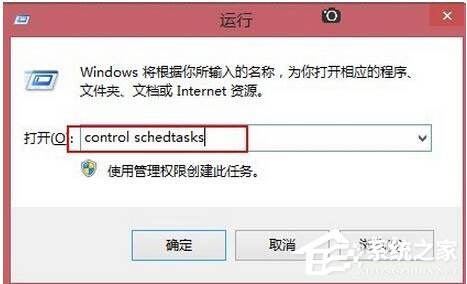
2、輸入完成後按回車鍵執行命令會打開如下窗口。
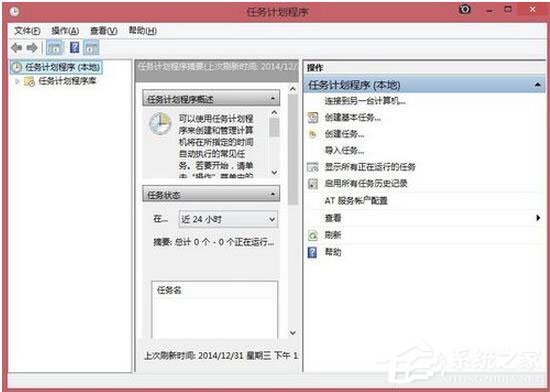
3、選擇“操作”——“創建基本任務”。
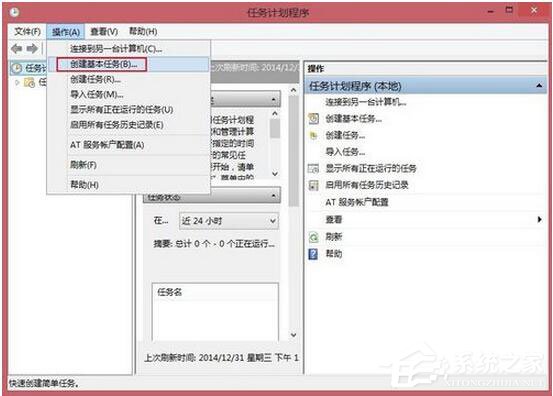
4、單擊創建基本任務後會打開如下對話框,在名稱欄中輸入計劃名稱,如啟動QQ。
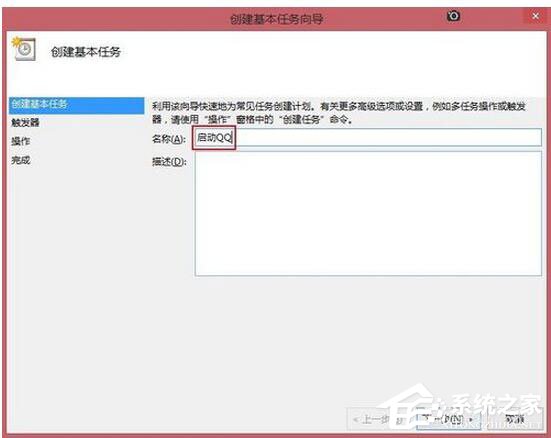
5、按照下圖步驟進行操作。
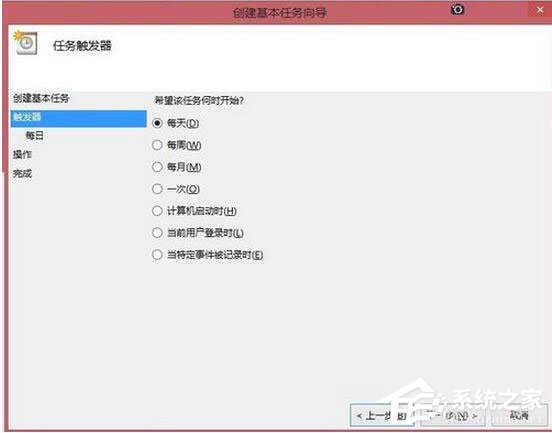
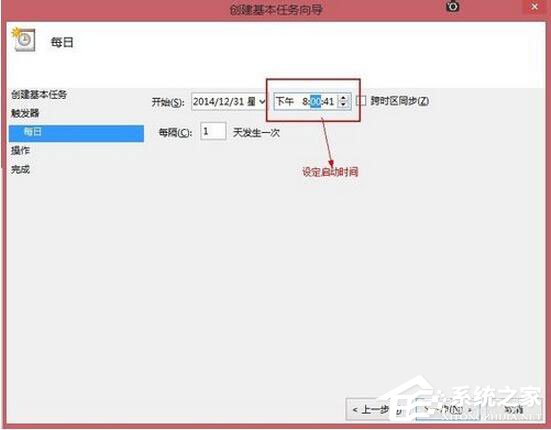
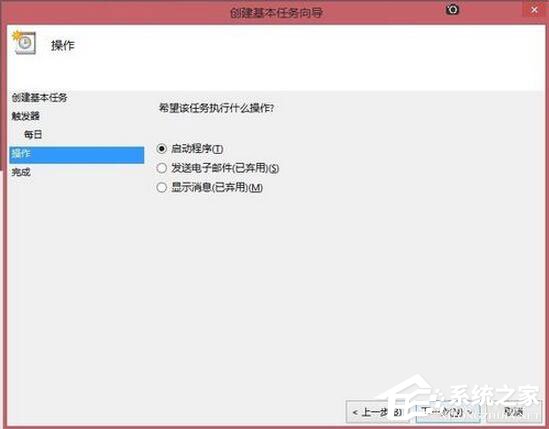
6、在操作到下圖步驟時,選擇浏覽,找到想要啟動軟件的安裝目錄,比如QQ的啟動以程序目錄在:C:\Program Files (x86)\Tencent\QQ\QQProtect\Bin。
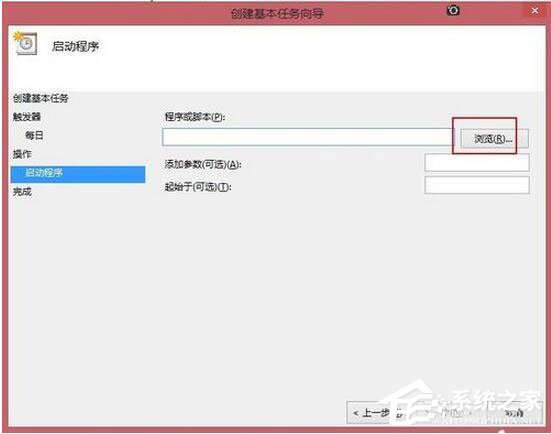
7、找到軟件啟動目錄項後單擊下一步即可完成設置。這樣以後每天QQ軟件就會定時在你設定的時間運行了。
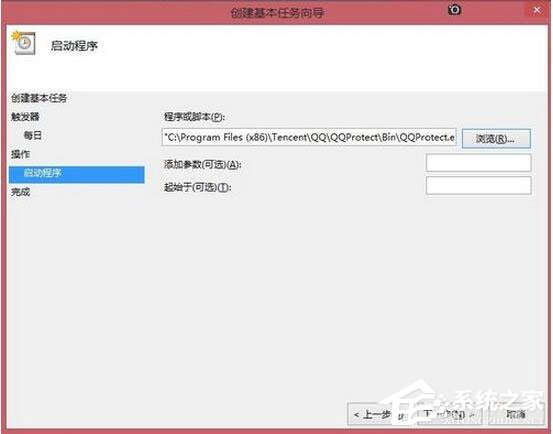
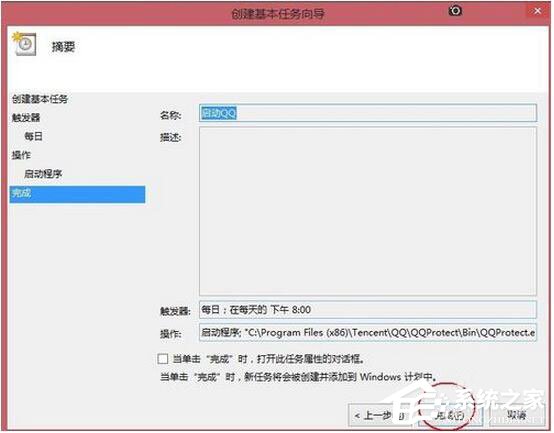
以上就是Win8系統定時運行程序的方法,方法很簡單,只要在命令行輸入Control Schedtasks,之後在彈出的窗口進行設置即可。